使用cdr软件画平面图形对很多用户来说都是非常简单的,但是用户想要画出立体效果的话,就一定不要错过小编下面文章中讲解的绘制立体折页灯笼教程哦! cdr绘制立体折页灯笼步骤介
使用cdr软件画平面图形对很多用户来说都是非常简单的,但是用户想要画出立体效果的话,就一定不要错过小编下面文章中讲解的绘制立体折页灯笼教程哦!
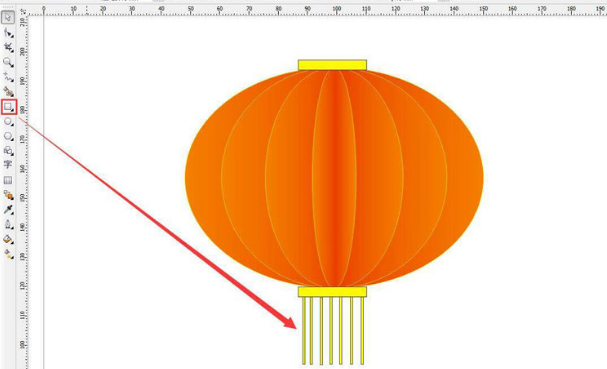
cdr绘制立体折页灯笼步骤介绍
1.打开界面后,点击左侧的椭圆形工具画一个椭圆图形
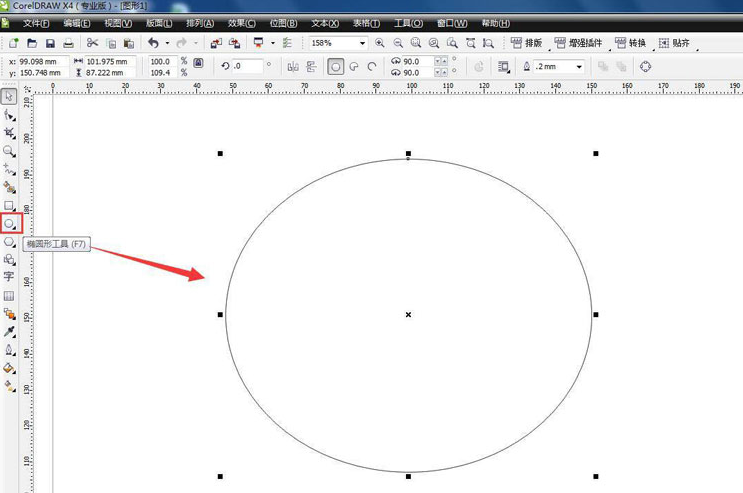
2.按下键盘的F11键,打开渐变填充窗口,添加自定义颜色调和的红色渐变线性填充效果
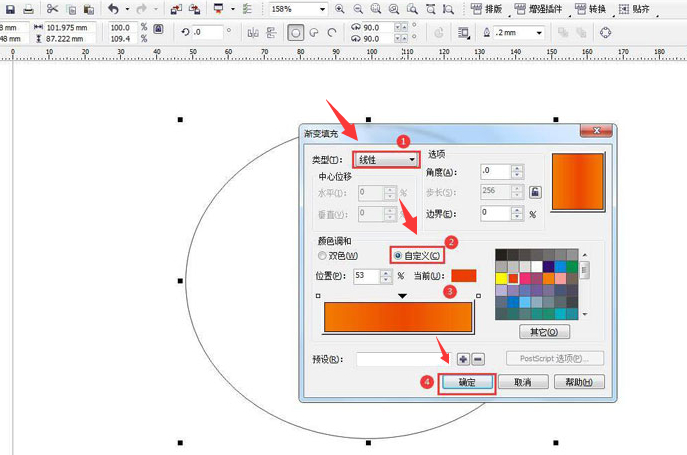
3.按住键盘的shift键,依次向右拖动复制三个椭圆,并将轮廓线填充为黄色
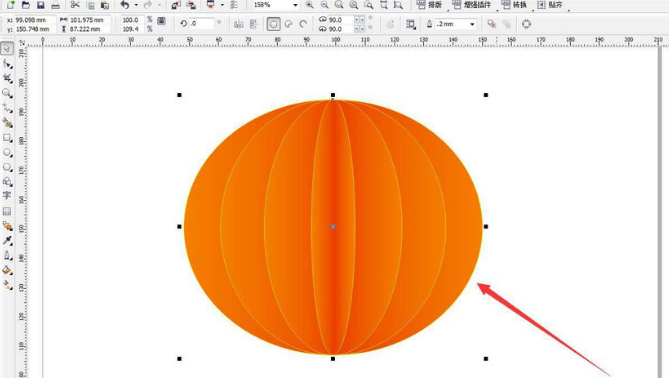
4.最后使用矩形工具为图形添加上下沿以及灯笼穗即可
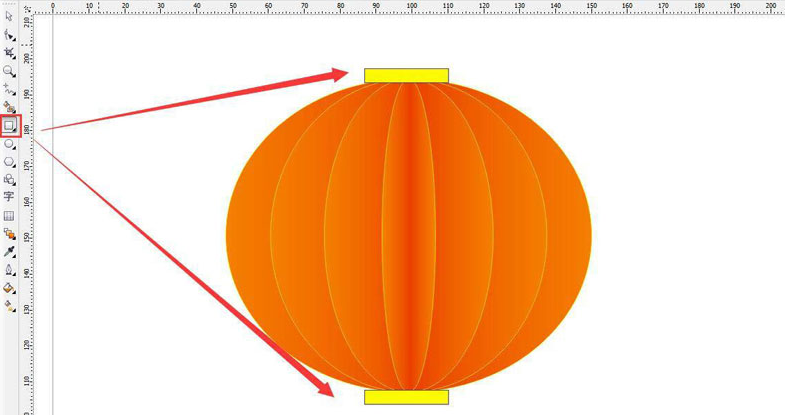
科技进步的速度总是让人目不暇接,掌握了以上的技能,你又为自己的知识库增加了一点储备,IE浏览器中文网站还有更多惊喜等你来发现哦。
